Weather
App graciosa, de esas que no es que sea útil pero que está bien resuelta y tiene, como Gpxpod, su nicho ecológico. Permite comprobar el tiempo en los lugares que decidas.
Si la instalamos y activamos, veremos que aparece en blanco. Debemos añadir ciudades.
Pero claro, si no tenemos clave API, tendremos que crearla. Tranquilidad, es gratuita para uso personal.
Para crear la clave, vamos a Openweathermap y nos registramos.
Una vez lo hemos hecho, vamos al apartado de API y pulsamos en el enlace «API key».
Creamos una clave y nos aparecerá un aviso azul sobre que tardará unos minutos en funcionar.
La copiamos y ya podemos ir a la configuración de Nextcloud. En «Configuraciones adicionales, buscamos el apartado «Temperatura» y copiamos la clave.
Passman
Esta app me parece muy interesante. Se trata de un gestor de contraseñas que permite manejar, guardar, editar, etc., nuestras contraseñas. Dos son las cosas que me gustan sobre todo de Passman:
- Los datos y contraseñas están en tu servidor y no se los das a nadie (con la contrapartida de que tienes que asegurarte de que tu servidor sea razonablemente seguro, claro).
- Tiene extensiones para Firefox y Chrome y el embrión de una app para Android. Esta última todavía no tiene mucha utilidad, pero cuando la desarrollen más será útil.
El uso es muy sencillo. Tras instalarla entramos desde el menú superior y veremos una pantalla como la siguiente pero solo con la opción «+ Create a new vault» (por cierto que me he dedicado a traducirla y en la próxima actualización ya debería aparecer en español). Las vaults (cajas fuertes) permiten organizar las contraseñas. Yo solo tengo una creada, como se puede ver..
Al entrar veremos una pantalla vacía,en la que podremos crear nuestras contraseñas pulsando el botón +.
Nos aparecerá la pantalla para rellenar los datos. Tenemos la opción de apuntar la contraseña o de decirle a Passman que cree una más complicada. No hay que aprenderla, con la extensión del navegador no nos hará falta.
La etiqueta sirve para reconocer de qué sitio es la contraseña, la podemos cambiar como queramos. El campo importante es la URL.
Según vayamos guardando contraseñas, la lista crecerá. Al pulsar en una de las entradas saldrá a la derecha un resumen con los datos. Pulsando en el ojo podremos ver la contraseña.
Y para utilizarlo de forma más cómoda, tenemos que instalar la extensión. Hay para Chrome también pero como yo uso Firefox me referiré a este navegador.
Se instala desde https://addons.mozilla.org/en-US/firefox/addon/passman/ y permite rellenar nuestras contraseñas en los sitios web que hayamos guardado. Tras instalarla nos aparecerá un icono nuevo en la barra de herramientas, un escudo azul con una nota en rojo. El rojo significa que está bloqueado y no se pueden leer contraseñas.
La primera vez que lo usemos debemos dar los datos de nuestra nube y crear una contraseña maestra para cifrar la información de conexión. Esta contraseña maestra se puede guardar, pero es recomendable no hacerlo. Yo solo la guardo en mi ordenador de sobremesa (si me roban la torre esta extensión será el menor de mis problemas) pero en mi convertible Chuwi no la guardo, por si acaso.
Cuando entramos en un sitio del que tengamos la contraseña guardada, el icono de Passman mostrará un número equivalente al número de cuentas guardadas para ese sitio. Si pulsamos el icono nos saldrá la lista de opciones.
Además de desde la barra, la extensión se integra con los formularios de Firefox, en los que aparece el mismo icono de Passman. Veámoslo:
Al pulsar sobre el formulario nos saldrá un menú desde el que podremos escoger la cuenta. Actualmente hay un bug en la extensión que hace que se vea así, mezclándose la opción de guardar contraseñas nativa de Firefox con el menú de Passman, pero se arregla volviendo a pulsar en el campo de Usuario.
News
Lector de noticias RSS. Básico, pero funciona y te evita tener que instalar un servidor propio como TinyTinyRSS o depender de servicios externos. También dispone de app para Android.
Al entrar veremos los siguiente: 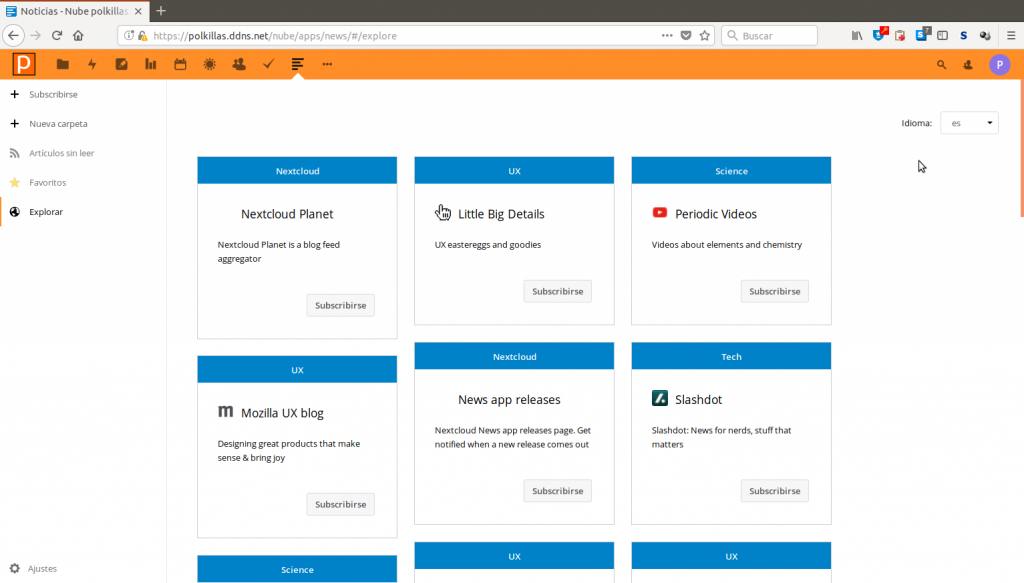
Si nos aparece un aviso amarillo en la parte superior, es que no hemos habilitado el soporte de 4-bits para emojis. Se puede hacer siguiendo este tutorial, traducción de las instrucciones que aparecen. Si has seguido todos mis pasos, te aparecerá, y deberás seguir las instrucciones para MariaDB, un poco más largas. Después de hacerlo ya no aparecerá el aviso.
También nos debería aparecer un aviso del navegador como este:
Al darle que sí, cuando pulsemos en el icono típico de RSS (![]() ) nos aparecerá lo siguiente:
) nos aparecerá lo siguiente:
Pulsando en «Suscribirse ahora» nos iremos a nuestro Nextcloud, donde comprobaremos que ya lo podemos guardar pulsando en «Subscribirse» (cambiará, espero, la traducción en la próxima versión y perderá esa B):
Y ya lo tendremos cargado:
Votaciones (Polls)
App pequeña y útil, muy similar a Doodle, ese servicio que permite crear un cuadrante de días y horas para organizar reuniones de varias personas.
Esto es lo que vemos después de instalar y activar la app. Al pulsar en el botón «+» pasaremos a la siguiente pantalla, donde podremos decidir el nombre de la votación, la descripción, quiénes pueden verlo (solo usuarios de la nube, oculta o pública), si se pueden hacer votaciones anónimas y cuándo expira, cuando se cierra la votación. A la derecha escogemos los días entre los que queremos escoger y las horas, si queremos varias opciones dentro de un día. Un detalle mejorable es que hay que pulsar en las X rojas para convertirlas en verdes y que se activen. Me parece que tendría que ser al revés, pulsar solo si queremos desactivar alguna opción, como se ve en el 3 de mayo a continuación. También podemos borrar opciones pulsando sobre ellas (como el 4 de mayo).
También podemos crear encuestas sin fechas, solo con opciones, como se ve en la siguiente captura de pantalla.
Y para compartir la encuesta y que la gente pueda votar, en la lista de votaciones pulsamos en el menú de los tres botones y escogemos «Copy link» (Copiar enlace). Si la hacemos pública, no hace falta que sean usuarios para votar.
Radio
App sencilla que permite centralizar diferentes estaciones de radio para escucharlas. Depende de un servicio externo, radio-browser.info y no tiene todas las cadenas, pero es curiosa. En mis pruebas, he visto que en ocasiones hay que probar con varios nombres para encontrar la cadena. Por ejemplo, con la Ser en Madrid:
Pero sí hay bastantes emisoras, también españolas, como por ejemplo estas:
Eso sí, no se puede cerrar la pestaña ni cambiar de página, así que si queremos usar otra cosa a la vez, tendremos que abrir una pestaña nueva.

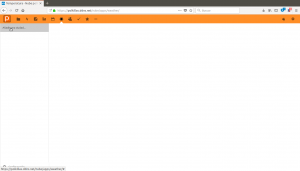
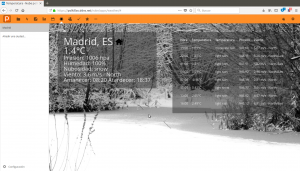
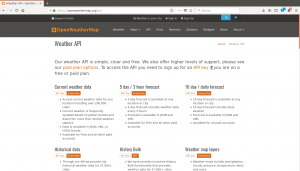


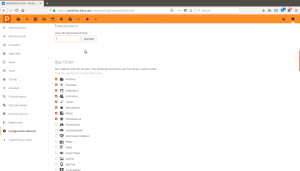
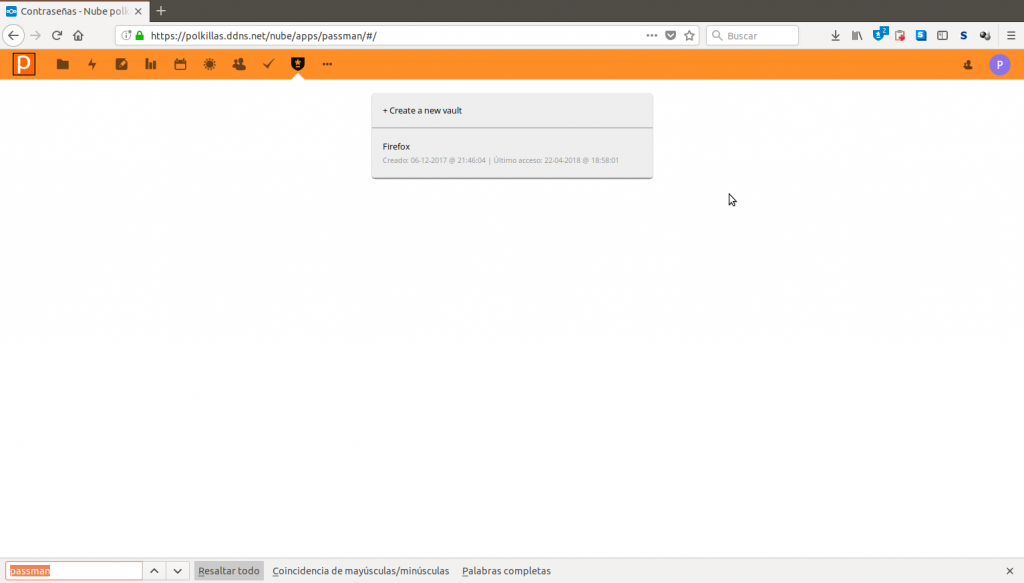
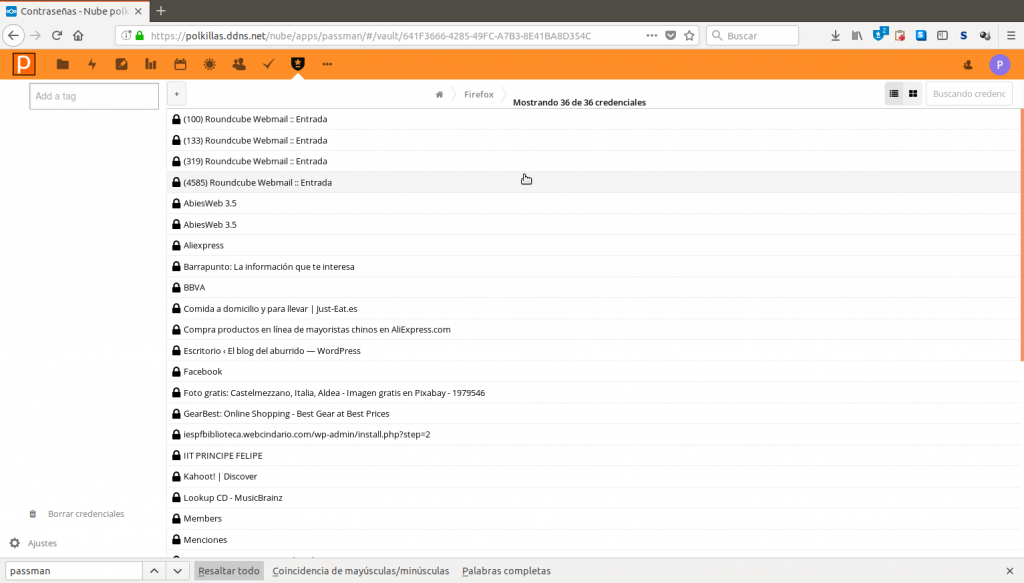
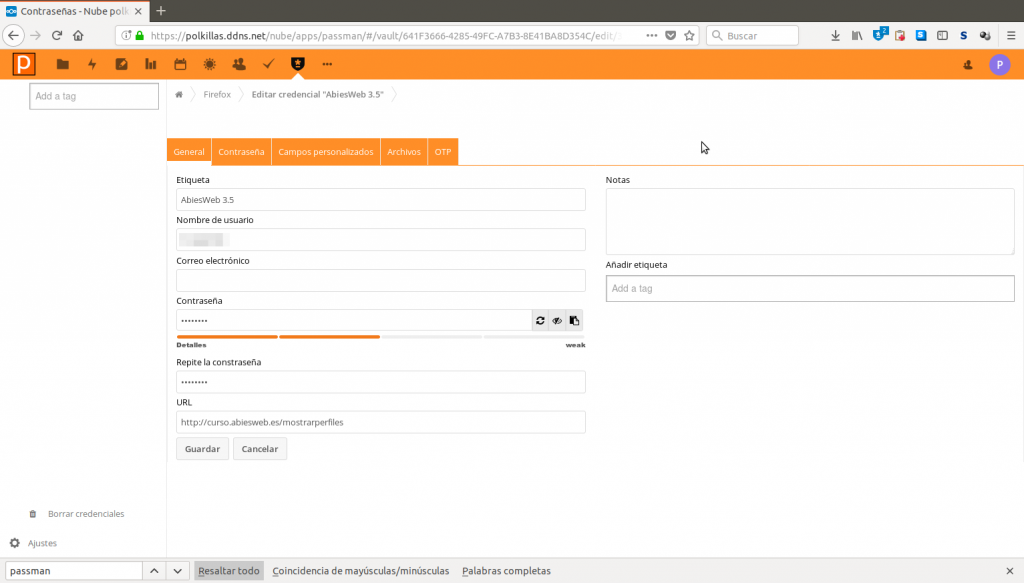
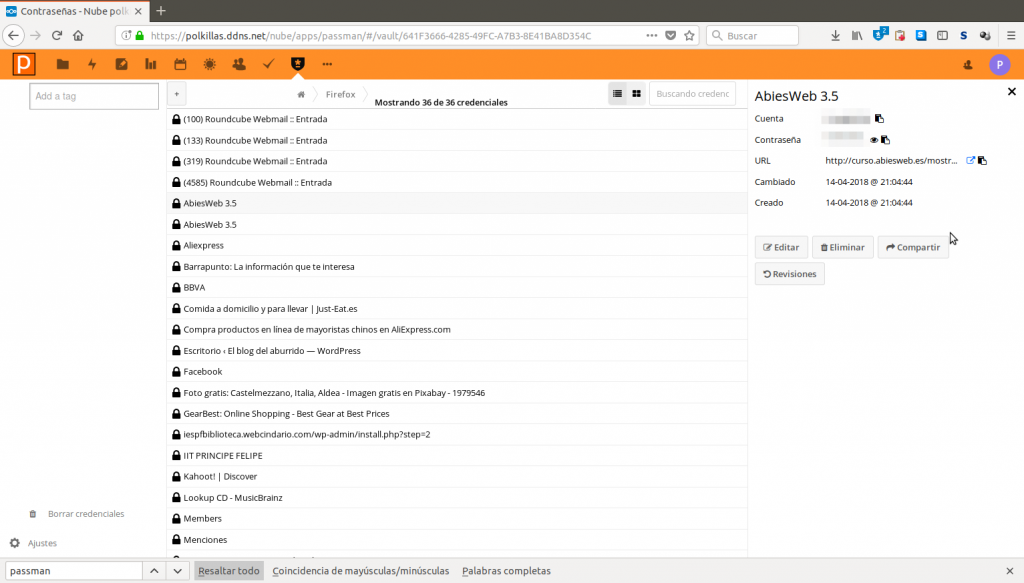
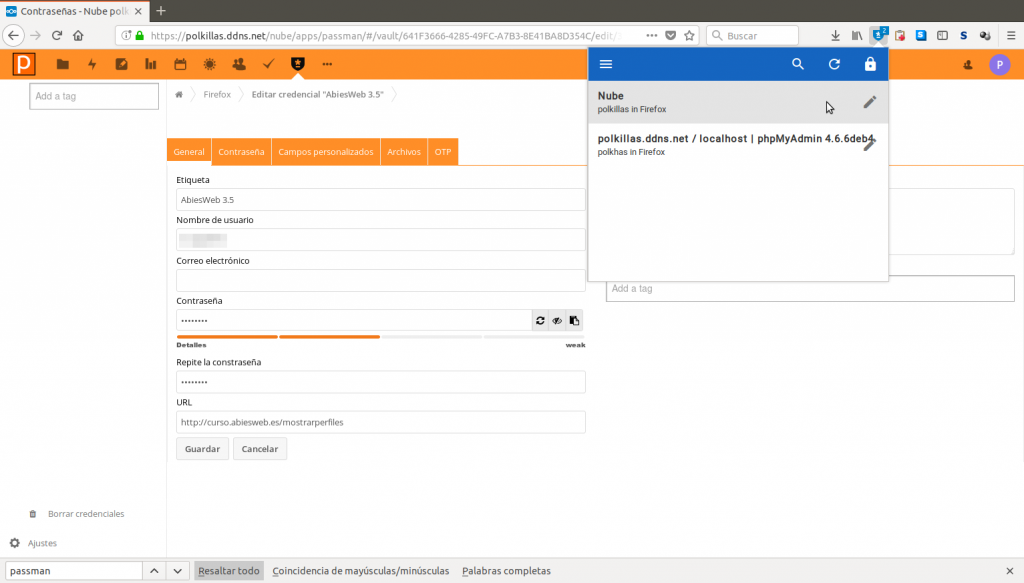
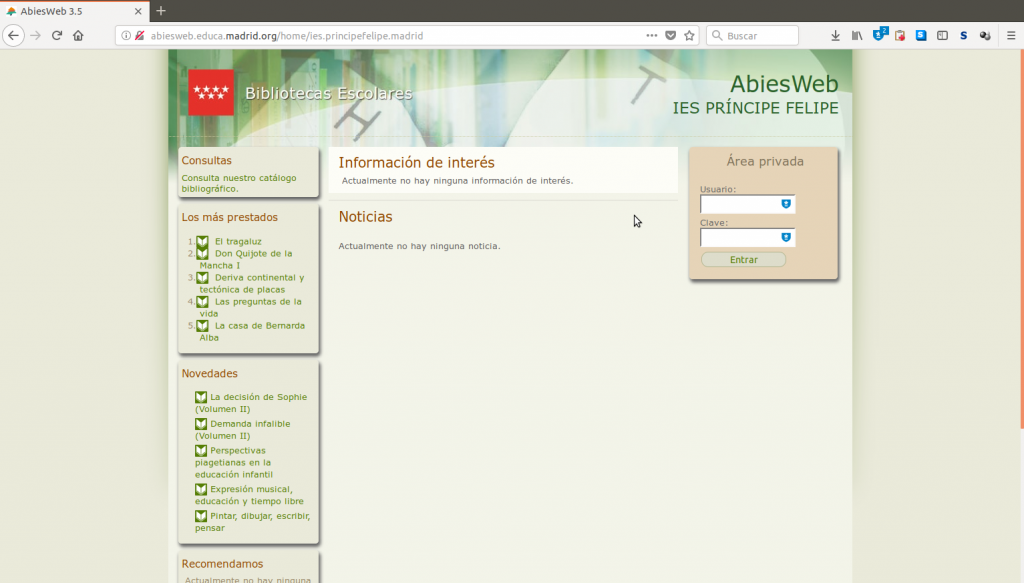
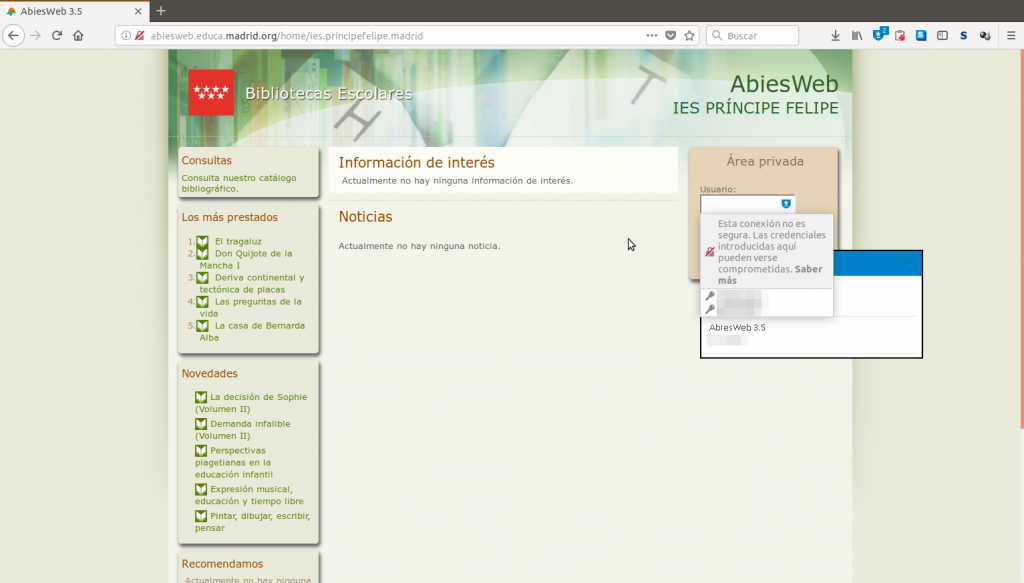
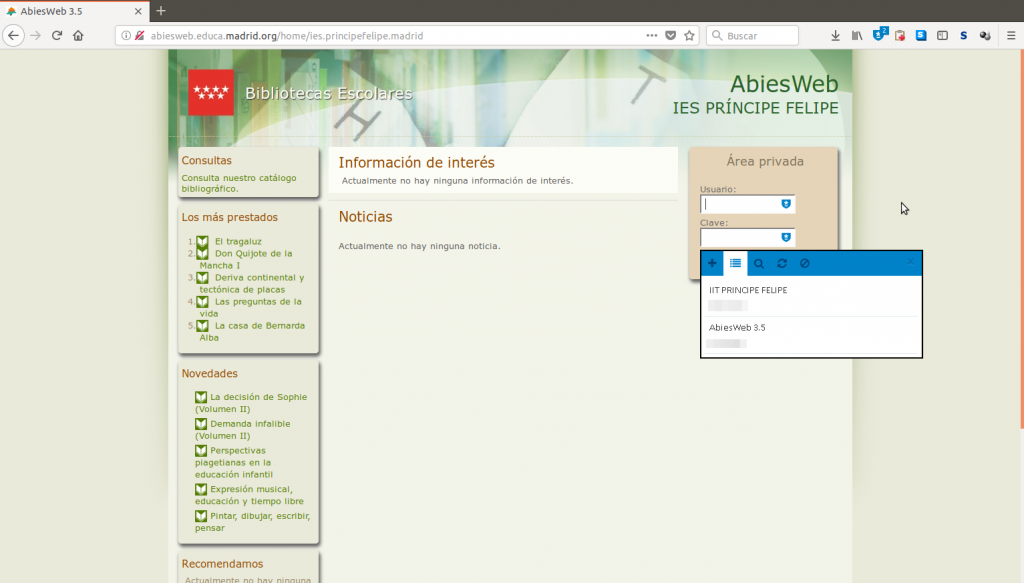
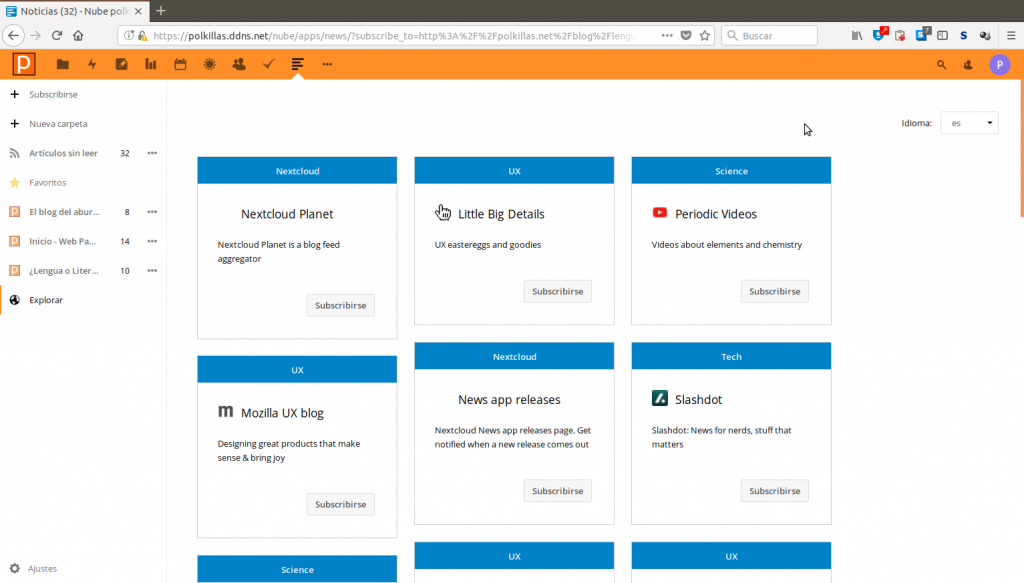

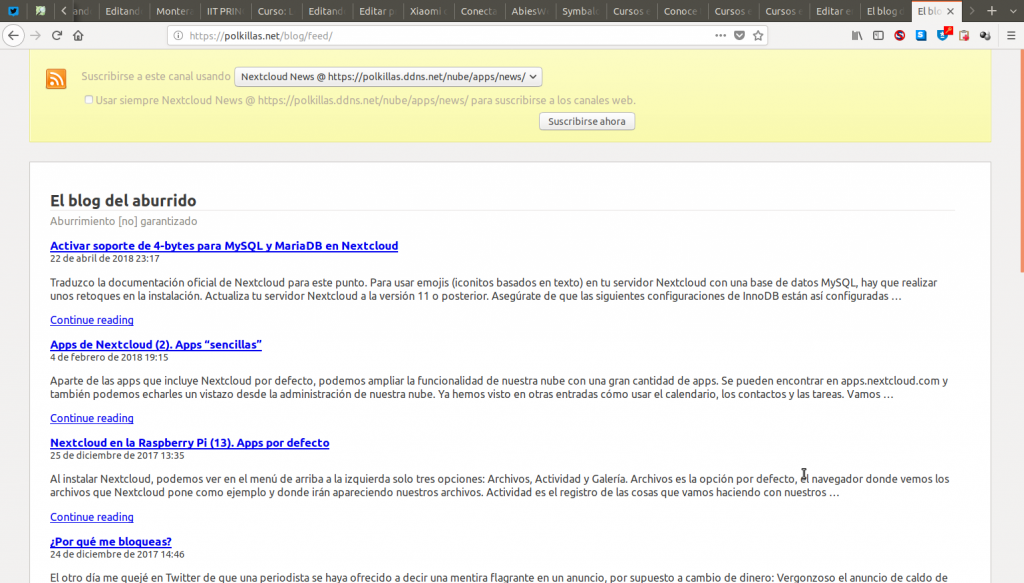
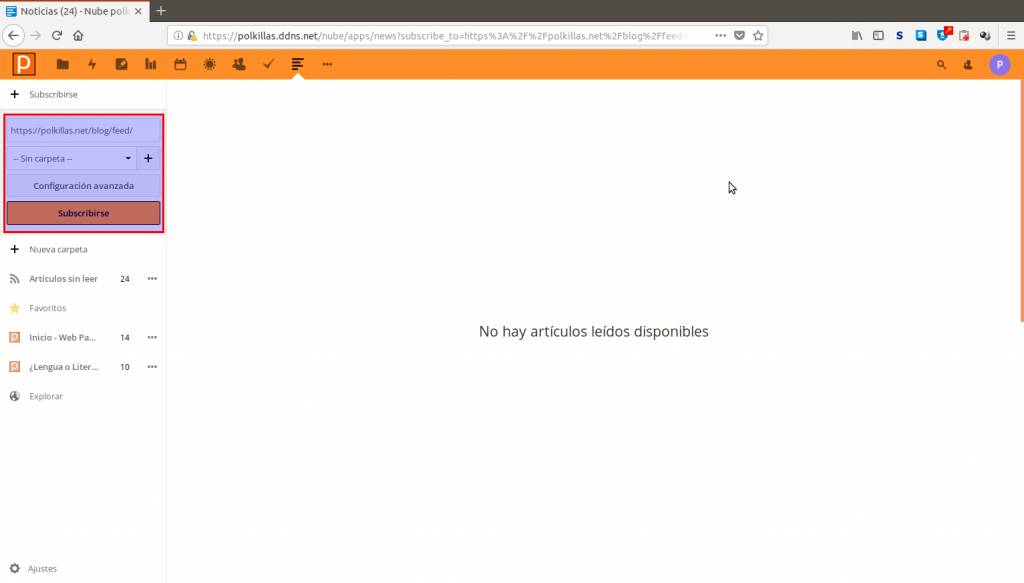
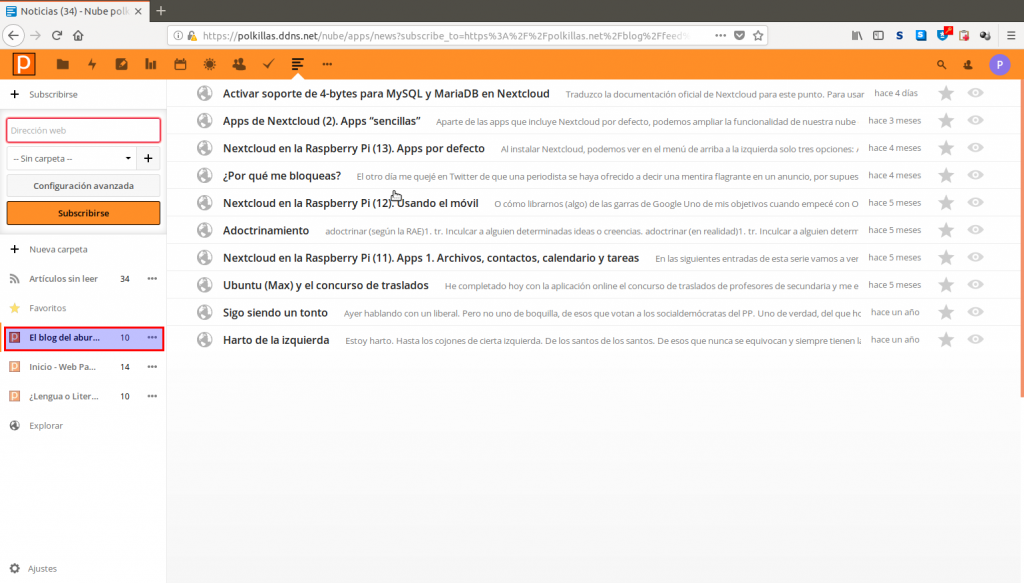
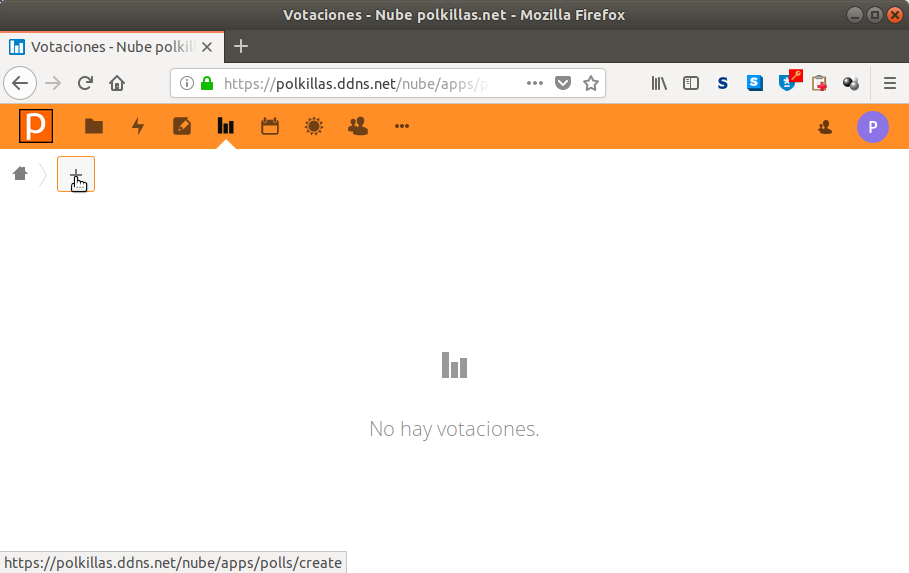
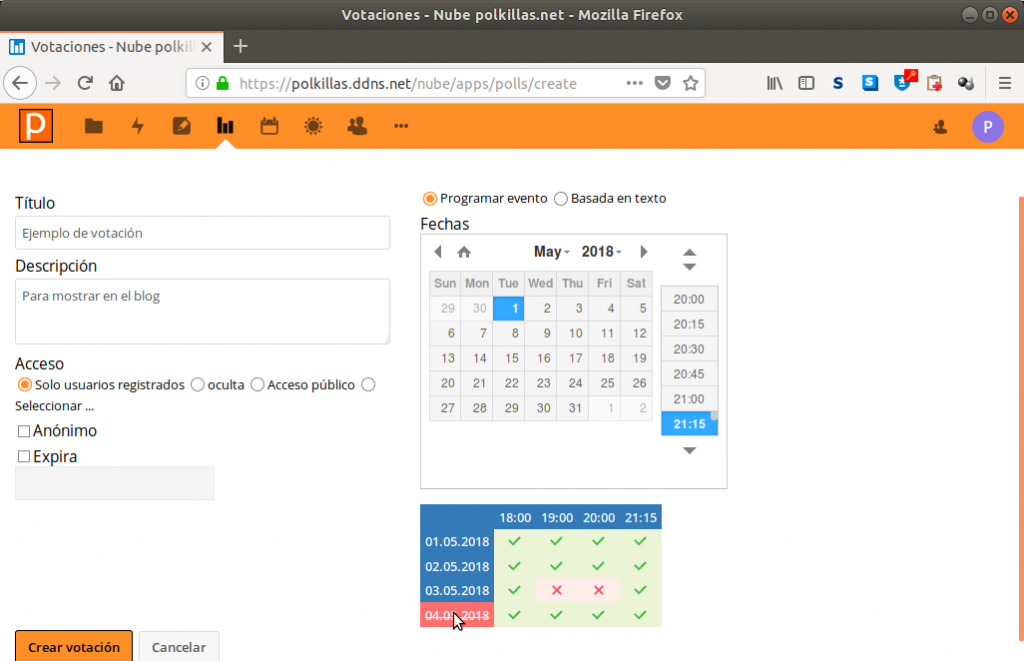
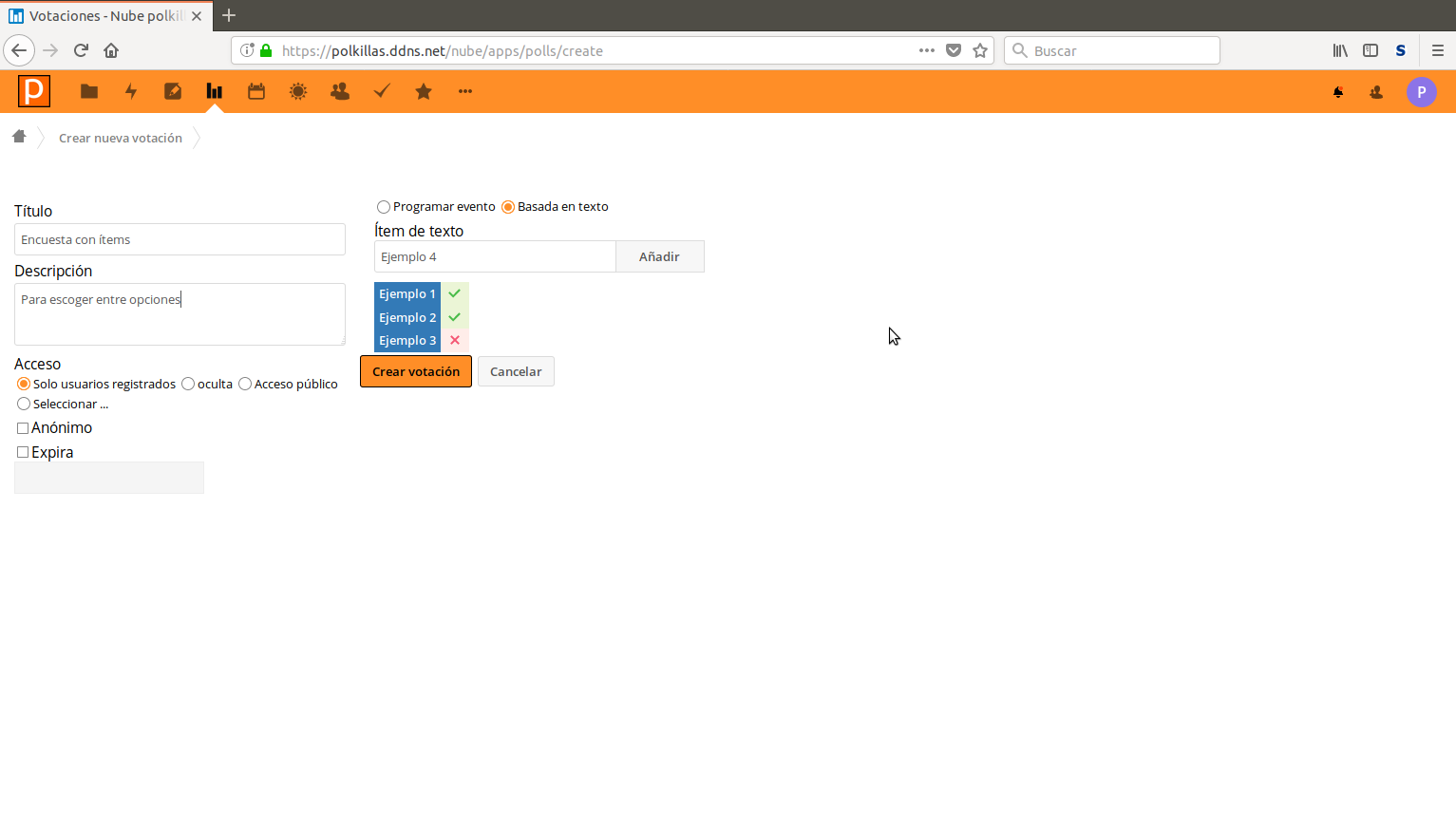
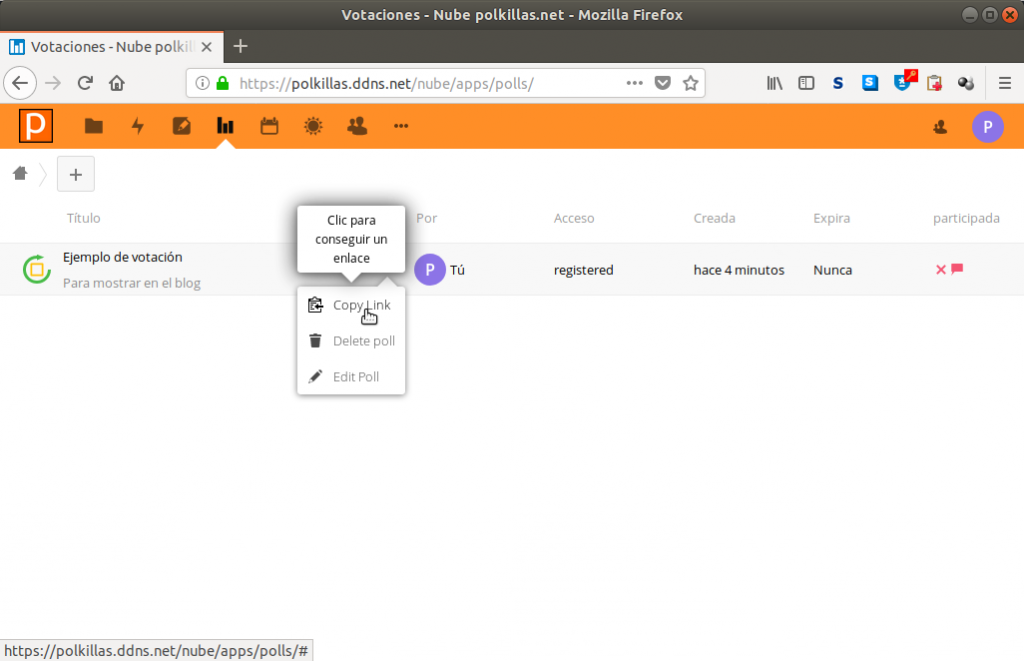
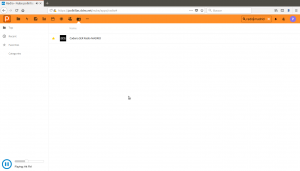
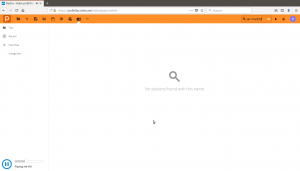
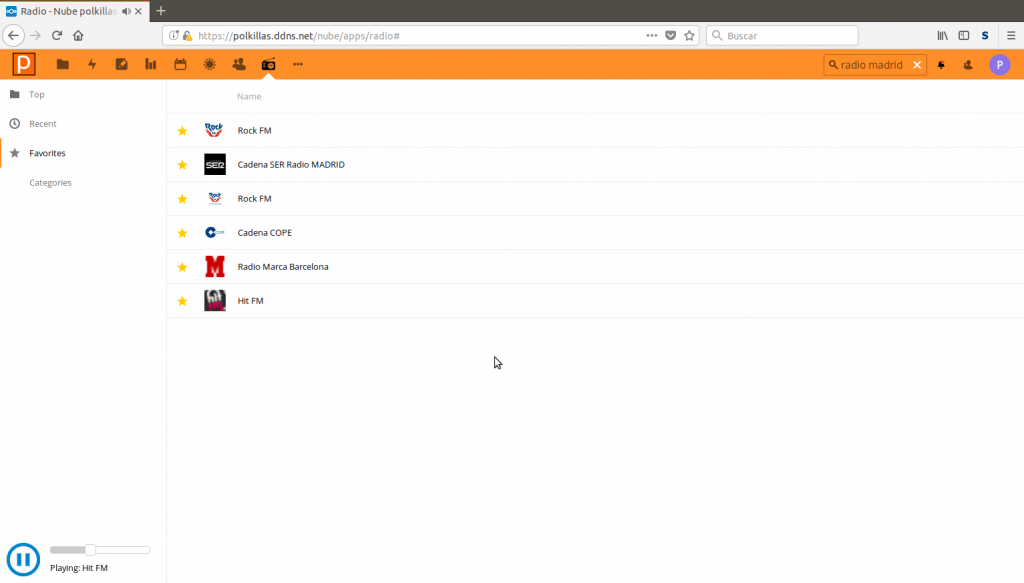
Comentarios recientes